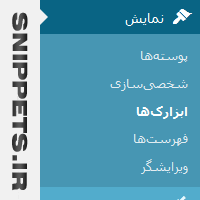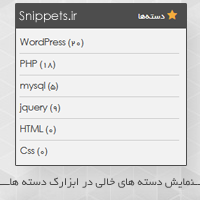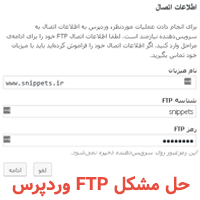افزودن ابزارک به قالب وردپرس
با عرض سلام . یکی از مهم ترین و زیبا ترین امکانات وردپرس استفاده از ابزارک های اون هست . ابزارک هایی که با کشیدن و رها کردن براحتی قابل مدیریت هستند . اما یه جاهایی به مشکل بر میخوریم ! قالب ما از ابزارک پشتیبانی نمی کند یا میخواهید قالب جدیدی بسازید و نیاز به این قابلیت دارید . با ما همراه باشید تا افزودن ابزارک وردپرس را موشکافانه توضیح دهیم .
برای شروع در نظر داشته باشید که برای تعریف ابزارک برای وردپرس از تابع زیر استفاده می کنیم :
register_sidebars( $number, $args );
که در ادامه به بررسی ورودی های اون می پردازیم . البته پارامتر $number کمی پیچیده هست (زمان بر) و از حوصله این مطلب خارج هست و انشاالله اون را در یک مطلب جداگانه مورد بررسی قرار می دهیم . پارامتر $args ، این ورودی و پارامتر ویژگی های ابزارک را تعریف می کنند . کامل ترین پارامتر $args بصورت زیر می باشد :
array( 'name' => 'ابزارک صفحه اصلی سمت راست', 'id' => 'home_right_1', 'description' => 'توضیحات دلخواه شما برای این ابزارک', 'class' => '', 'before_widget' => '<div>', 'after_widget' => '</div>', 'before_title' => '<h2 class="rounded">', 'after_title' => '</h2>', )
name: نام ابزارک می باشد که در مدیریت ابزارک ها بصورت متن بزرگ در بالای هر قسمت نمایش داده می شود
id: شناسه دلخواهی برای ابزارک تعریف میکنیم (توجه کنید که فراخوانی ابزارک با استفاده از پارامتر name امکان پذیر است . اگر شما پارامتر id را نیز تعریف کنید با استفاده از آن هم ابزارک را می توان فراخوانی کرد . اگر نام ابزارک شما فارسی است توصیه می شود حتما از id استفاده کنید)
class: شاید داخل مدیریت ابزارک ها دیده باشید که بعضی ابزارک ها دارای رنگ خاصی هستند . مثلا سربرگ سبز دارند . میتوانید در اینجا یک کلاس تعریف کنید و استایل دلخواه خودتون را اعمال کنید . این مورد در قالب های خارجی که ابزارک شخصی دارند بیشتر مشاهده می شود . توجه کنید که این کلاس در تنها در مدیریت کاربردی بوده و در قالب سایت تاثیری ندارد .
description:توضیحات مربوط به ابزارک اینجا جای می گیرد . این توضیحات در مدیریت و در زیر عنوان هر جایگاه نمایش داده می شود.
جهت هماهنگی ابزارک با قالب شما میتوانید پارامتر های زیر را تعریف کنید .
before_widget: کد html قبل از ابزارک
after_widget: کد html بعد از ابزارک ، توصیه می شود تگ های خود را در این قسمت ببندید .
before_title: کد html قبل از عنوان ابزارک
after_title:کد html بعد از عنوان ابزارک
اکنون نوبت افزودن ابزارک رسید . به مثال زیر توجه کنید :
function snippets_widgets_init() {
register_sidebar( array(
'name' => 'ابزارک صفحه اصلی سمت راست',
'id' => 'home_right_1',
'description' => 'توضیحات دلخواه شما برای این ابزارک',
'class' => '',
'before_widget' => '<div>',
'after_widget' => '</div>',
'before_title' => '<h2 class="rounded">',
'after_title' => '</h2>',
) );
}
add_action( 'widgets_init', 'snippets_widgets_init' );
هم اکنون شما توانسته اید برای سایت خودتون یک ابزارک با ویژگی های بالا تعریف کنید . اما چطور آن را در قالب نمایش دهیم ؟ برای اینکار از تابع dynamic_sidebar استفاده می کنیم . این تابع یک ورودی می گیرد که میتواند نام یا آی دی ابزارک باشد . به عنوان مثال برای فراخوانی ابزارک بالا میتوانیم بصورت زیر عمل کنیم :
dynamic_sidebar('home_right_1');
// OR
dynamic_sidebar('ابزارک صفحه اصلی سمت راست');
قابل ذکر است که دو روش بالا هیچ تفاوتی ندارند اما همانطور که گفته شد توصیه می شود اگر نام ابزارک فارسی است از آی دی استفاده کنید . امیدوارم کاربردی و نسبتا ساده بوده باشد . تا مطلب بعدی خدانگهدار!